Sony SRX51PA Service Manual

Sony Notebook
Benutzerhandbuch
PCG-SRX51P/A
N

Bitte unbedingt zuerst lesen
Bitte unbedingt zuerst lesen
Hinweis
© 2002 Sony Corporation. Alle Rechte vorbehalten.
Ohne vorherige schriftliche Genehmigung darf dieses Handbuch und die darin beschriebene Software weder vollständig noch in
Auszügen kopiert, übersetzt oder in eine maschinenlesbare Form gebracht werden.
Die Sony Corporation übernimmt keine Gewähr für die Richtigkeit der Angaben in diesem Handbuch sowie für die Software oder
andere darin enthaltene Angaben. Jede konkludente Gewährleistung, Zusicherung marktgängiger Qualität oder Eignung für einen
bestimmten Zweck hinsichtlich des Handbuchs, der Software und anderer Angaben wird hiermit ausdrücklich abgelehnt. Die Sony
Corporation haftet unter keinen Umständen für mittelbare oder unmittelbare Folgeschäden oder besondere Schadensfolgen, die sich
Sony Notebook Benutzerhandbuch
aus oder in Verbindung mit diesem Handbuch ergeben, gleichgültig, ob diese aufgrund unerlaubter Handlungen, eines Vertrages oder
sonstigen Gründen in Verbindung mit diesem Handbuch, der Software oder darin enthaltener oder verwendeter Angaben entstehen.
Macrovision: Dieses Produkt unterliegt dem Urheberrechtsschutz (Copyright) und ist durch Verfahrensansprüche einiger US-Patente
sowie durch andere Urheberrechte der Macrovision Corporation und anderer Eigentümer geschützt. Die Verwendung dieser
urheberrechtlich geschützten Technologie bedarf der ausdrücklichen Genehmigung der Macrovision Corporation und ist auf die private
Benutzung und andere eingeschränkte Benutzungen zur Ansicht begrenzt, sofern keine andere Genehmigung der Macrovision
Corporation vorliegt. Die Rückentwicklung oder Dekompilierung des Produkts ist untersagt.
Sony behält sich das Recht vor, dieses Handbuch oder die darin enthaltenen Informationen jederzeit ohne Ankündigung zu ändern. Die
darin beschriebene Software unterliegt den Bedingungen eines gesonderten Lizenzvertrags.
nN
1
Warenzeichen
Sony, BlueSpace, DigitalPrint, DVgate, i.LINK, Jog Dial Navigator, MovieShaker, Smart Capture, SonicStage, Sony Notebook Setup,
Oberflächendesign, VAIO Edit Components, Memory Stick, das Memory Stick-Logo, VAIO und das VAIO-Logo sind Warenzeichen der
Sony Corporation.
Windows und das Windows XP-Logo sind eingetragene Warenzeichen der Microsoft Corporation.
i.LINK ist ein Warenzeichen von Sony und zeigt an, dass das entsprechende Produkt über einen IEEE1394-Anschluss verfügt.
Adobe, Adobe Acrobat Reader und Adobe Photoshop Elements sind Warenzeichen von Adobe Systems Incorporated.

Bitte unbedingt zuerst lesen
QuickTime und das QuickTime-Logo sind lizenzierte Warenzeichen. QuickTime ist in den USA und in anderen Ländern eingetragen.
RealPlayer ist ein Warenzeichen oder eingetragenes Warenzeichen von RealNetworks, Inc. in den USA und in anderen Ländern.
PowerPanel ist ein Warenzeichen der Phoenix Technologies Ltd.
Symantec Norton AntiVirus ist ein Warenzeichen der Symantec Corporation.
WinDVD ist Warenzeichen von InterVideo, Inc.
Alle anderen System-, Produkt- und Dienstleistungsnamen sind Warenzeichen ihrer jeweiligen Inhaber. Auf die Kennzeichnung ™ oder
®
wird in diesem Handbuch verzichtet.
Änderungen der technischen Daten vorbehalten.
Alle anderen Warenzeichen sind Eigentum der jeweiligen Inhaber.
Sony Notebook Benutzerhandbuch
ENERGY STAR
Da Sony ein Partner von ENERGY STAR® ist, erfüllen die Produkte von Sony die ENERGY STAR®-Richtlinien zur Energieeinsparung.
Das internationale E
Benutzung von Computern und anderen Bürogeräten. Das Programm unterstützt die Entwicklung und Verbreitung von Produkten mit
Funktionen, die effektiv zur Energieeinsparung beitragen. Es handelt sich um ein offenes Programm, an dem sich Unternehmen auf
freiwilliger Basis beteiligen können. Zielprodukte hierfür sind alle Bürogeräte wie Computer, Monitore, Drucker, Faxgeräte und
Kopierer. Die einzuhaltenden Normen sowie die Logos sind für alle teilnehmenden Staaten gleich.
E
NERGY STAR ist ein in den USA eingetragenes Warenzeichen.
®
NERGY STAR
nN
2
®
-Programm für Bürogeräte ist ein weltweites Programm zur Förderung der Energieeinsparung bei der
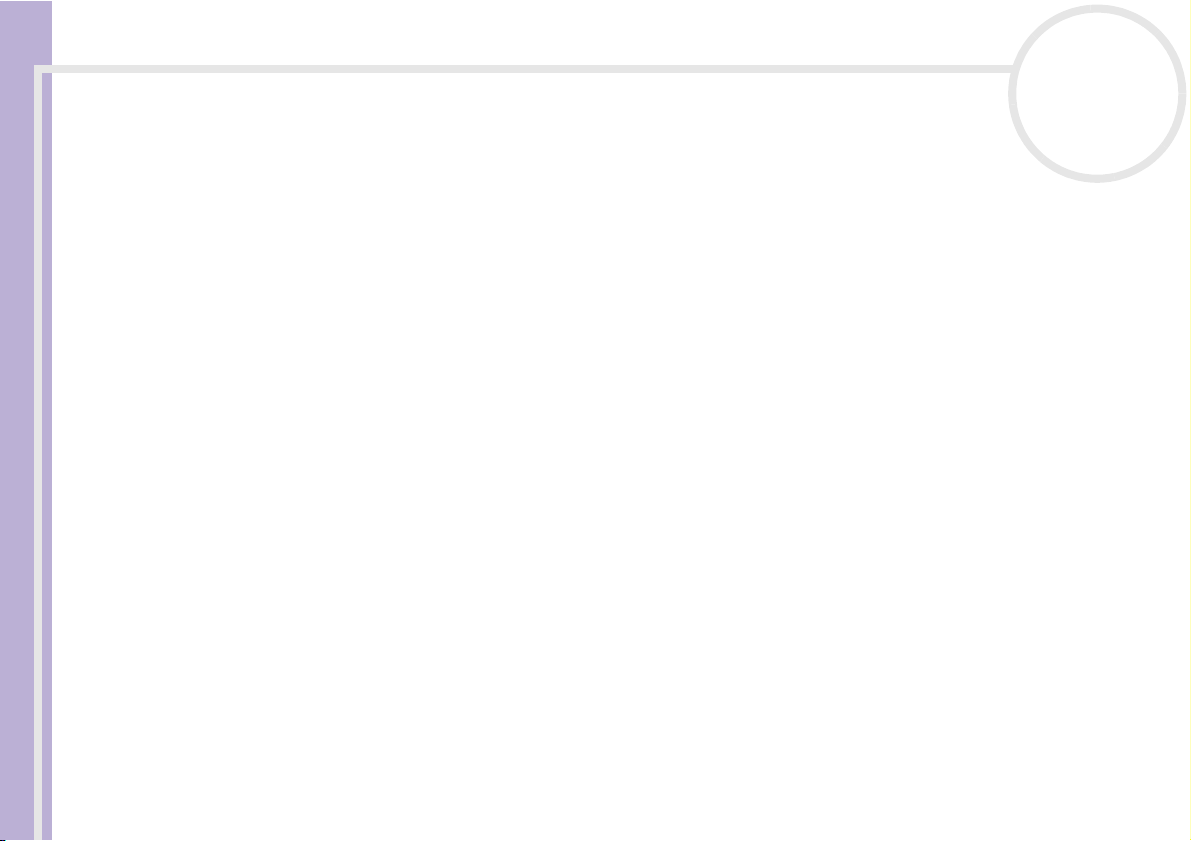
Bitte unbedingt zuerst lesen
Sicherheitsinformationen
Gerätekennung
Die Seriennummer und die Modellnummer befinden sich auf der Unterseite Ihres Sony Notebooks. Tragen Sie die Seriennummer an der
hierfür vorgesehenen Stelle ein. Halten Sie zu jedem Anruf bei VAIO-Link bitte die Modellnummer und die Seriennummer Ihres
Computers bereit.
Seriennummer: ________________________
Modellbezeichnung: PCG-461M (PCG-SRX51P/A)
Warnhinweise
Sony Notebook Benutzerhandbuch
Allgemein
❑ Das Gerät darf auf keinen Fall geöffnet werden, da es dadurch beschädigt werden kann und jegliche
Garantieansprüche erlöschen.
❑ Zur Vermeidung von elektrischen Schlägen darf das Gehäuse nicht geöffnet werden. Reparaturarbeiten
sind ausschließlich von autorisiertem Fachpersonal durchzuführen.
❑ Zur Vermeidung von Feuer und elektrischen Schlägen darf das Gerät weder Regen noch Feuchtigkeit
ausgesetzt werden.
❑ Der Betrieb des Modems bei Spannungsspitzen, z.B. bei schweren Gewittern, ist zu vermeiden.
❑ Bei Gasgeruch ist die Verwendung eines Modems oder eines Telefons unbedingt zu vermeiden.
❑ Wenn Sie den Reserve-Akku auswechseln möchten, wenden Sie sich an das nächstgelegene Sony
Kundenservice-Zentrum.
❑ Vor dem Anschließen externer Geräte sind der Computer und sämtliche Peripheriegeräte abzuschalten.
❑ Schließen Sie das Netzkabel erst nach dem Anschluss aller anderen Kabel an.
❑ Schalten Sie Ihren Computer erst ein, nachdem alle Peripheriegeräte ausgeschaltet wurden.
nN
3
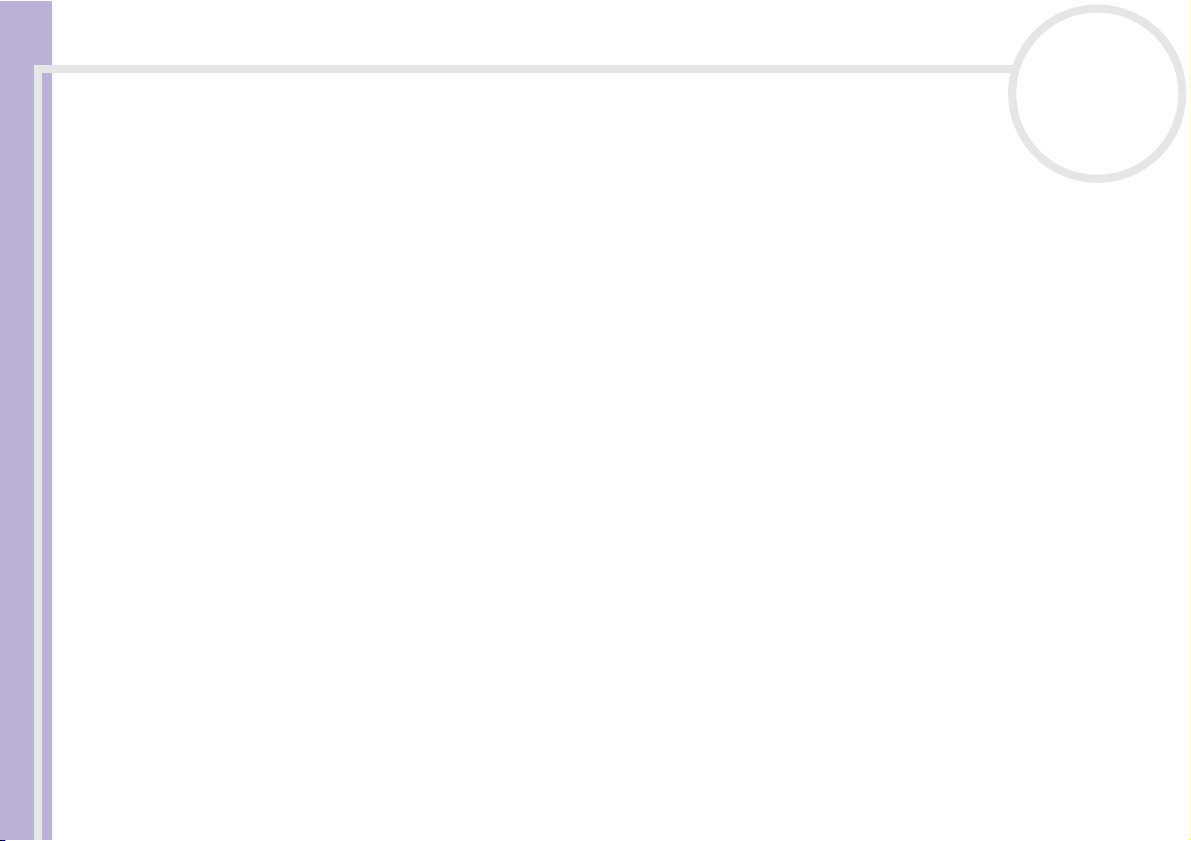
Bitte unbedingt zuerst lesen
❑ Die magnetischen Eigenschaften einiger Gegenstände können schwerwiegende Konsequenzen für Ihre
Festplatte haben. Sie können die Daten auf der Festplatte löschen und eine Fehlfunktion des Computers
bewirken. Stellen Sie den Computer nicht in der Nähe von Gegenständen auf, die magnetische Felder
erzeugen. In erster Linie handelt es sich dabei um:
❑ Fernsehapparate
❑ Lautsprecher
❑ Magnete
❑ Magnetarmbänder
Audio/Video
Sony Notebook Benutzerhandbuch
❑ Wenn dieses Gerät in unmittelbarer Nähe eines Geräts mit elektromagnetischer Strahlung aufgestellt
wird, kann es bei der Wiedergabe von Ton- und Bildsignalen zu Störungen kommen.
Anschlussmöglichkeiten
❑ Schließen Sie Modem- und Telefonleitungen niemals bei schwerem Gewitter an Ihr Notebook an.
❑ Installieren Sie Telefonanschlüsse niemals in feuchten Räumen, es sei denn, die Telefonsteckdose ist für
feuchte Räume geeignet.
❑ Achten Sie beim Installieren oder Ändern von Telefonleitungen stets auf einen ausreichenden
Sicherheitsabstand zu Stromleitungen.
❑ Verwenden Sie für den Netzbetrieb Ihres Notebooks ausschließlich den mitgelieferten Netzadapter. Zur
vollständigen Trennung Ihres Notebooks vom Netz ist der Netzadapter aus der Netzsteckdose zu ziehen.
❑ Bitte achten Sie darauf, dass die Netzsteckdose leicht zugänglich ist.
❑ Das Berühren von nicht isolierten Telefonleitungen oder -anschlüssen ist unbedingt zu vermeiden, es sei
denn, die Telefonleitung wurde vorher vom Netz getrennt.
nN
4

Bitte unbedingt zuerst lesen
Optisches Laufwerk
❑ Eine fehlerhafte Bedienung von optischen Geräteteilen kann zu Augenschäden führen. Versuchen Sie
nicht, das Gehäuse zu öffnen, um eine Gefährdung Ihrer Augen durch Laserstrahlung zu vermeiden.
Reparaturen sind ausschließlich von autorisierten Fachkräften durchzuführen.
❑ Bei geöffnetem optischem Laufwerk kann sichtbares und unsichtbares Licht austreten: Setzen Sie sich
auf keinen Fall der Laserstrahlung aus.
Sicherheitsstandards
Sony erklärt hiermit, dass das Produkt PCG-SRX51P/A die grundlegenden Anforderungen und anderen einschlägigen Bestimmungen
der Europäischen Richtlinie 1999/5/EG (Richtlinie über Funkanlagen und Telekommunikationsendgeräte) erfüllt.
Sony Notebook Benutzerhandbuch
Dieses Gerät entspricht EN 55022 Klasse B und EN 55024 für die Verwendung in folgenden Bereichen: Wohngebiete, Büros und
Industriegebiete geringer Dichte.
Anhand von Tests wurde sichergestellt, dass dieses Gerät bei einem Anschlusskabel, das max. 3 m lang ist, die Anforderungen der EMVRichtlinie erfüllt.
Vor dem Aktivieren des integrierten Modems lesen Sie bitte den Leitfaden für die Modemeinstellungen.
Das Optical Disc-Laufwerk wurde als LASERPRODUKT KLASSE 1 eingestuft und entspricht dem europäischen Sicherheitsstandard für
Laserprodukte EN 60825-1. Reparatur und Wartung dürfen nur vom Sony-Kundendienst durchgeführt werden. Nicht ordnungsgemäß
ausgeführte Reparaturen können Ihre Sicherheit gefährden.
nN
5
CLASS 1
LASER PRODUCT
TO EN 60825-1

Bitte unbedingt zuerst lesen
Abhängig vom jeweiligen Land ist die Verwendung der integrierten Bluetooth™-Funktionen u. U. eingeschränkt. Landesspezifische
Details entnehmen Sie bitte dem Bluetooth™-Sicherheitsleitfaden.
Abhängig vom jeweiligen Land ist die Verwendung der Wireless LAN-Funktionen u. U. eingeschränkt. Landesspezifische Details
entnehmen Sie bitte dem Wireless LAN-Sicherheitsleitfaden.
Die in dieses Gerät integrierte Wireless LAN PC Card ist Wi-Fi-zertifiziert und entspricht den Interoperabilitätsvorgaben gemäß WECA
(Wireless Ethernet Compatibility Alliance).
Sony Notebook Benutzerhandbuch
Entsorgung des Lithium-Ionen-Akkus
❑ Fassen Sie beschädigte oder auslaufende Lithium-Ionen-Akkus nicht mit bloßen Händen an. Nicht mehr
einsatzfähige Akkus sind umgehend ordnungsgemäß zu entsorgen!
❑ Bei einem falschen oder falsch eingelegten Akku besteht Explosionsgefahr! Tauschen Sie den Akku nur
gegen einen Akku des gleichen oder eines vergleichbaren Typs aus, der vom Hersteller empfohlen wird.
Entsorgen Sie verbrauchte Akkus gemäß den Anweisungen des Herstellers.
❑ Bei unsachgemäßer Behandlung des in diesem Gerät verwendeten Akkus besteht Brand- oder
Explosionsgefahr. Den Akku unter keinen Umständen zerlegen, Temperaturen von über 60°C (140°F)
aussetzen oder verbrennen.
❑ Verbrauchte Akkus sind umgehend zu entsorgen.
❑ Bewahren Sie die Akkus an einem für Kinder unzugänglichen Ort auf.
nN
6
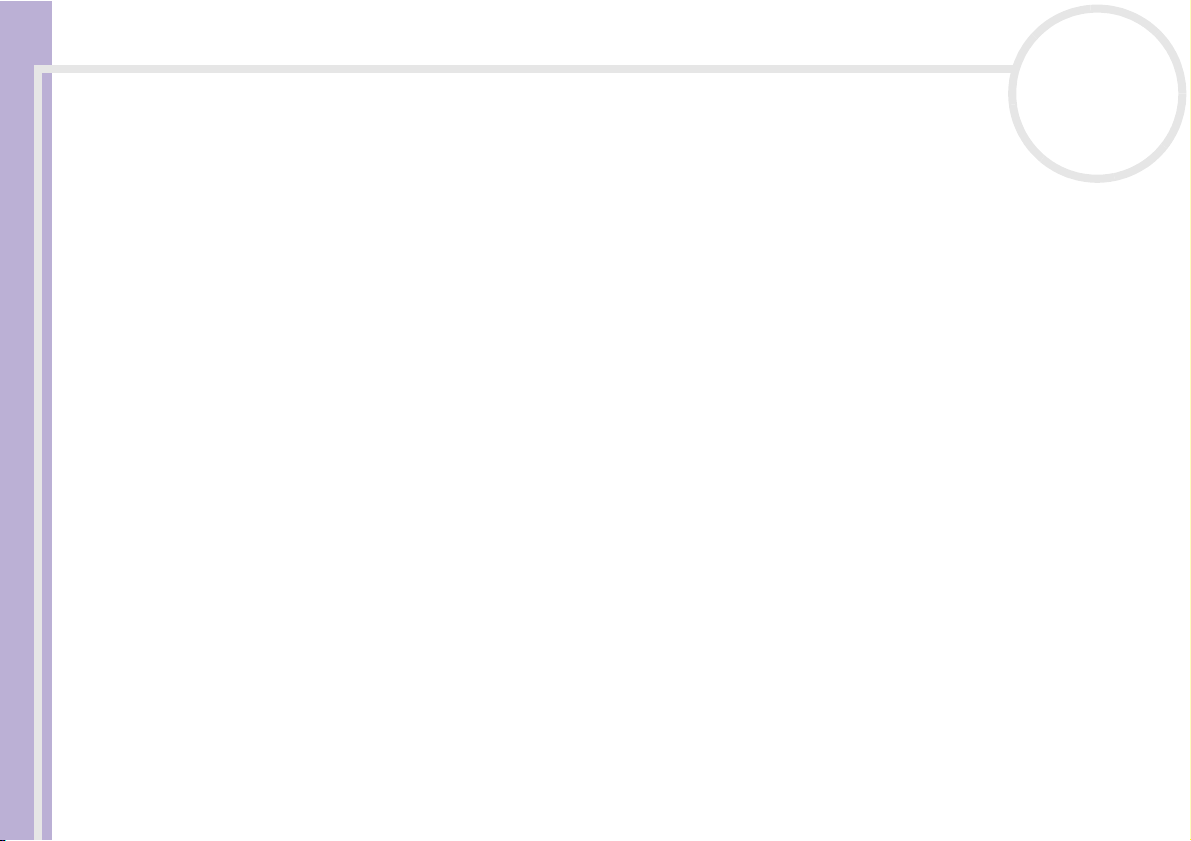
Bitte unbedingt zuerst lesen
Entsorgung der internen Batterie für den nichtflüchtigen Speicher
❑ Der VAIO Notebook ist mit einer kleinen Batterie zur Speicherung wichtiger Daten ausgestattet. Diese
muss während der Lebensdauer des Produkts voraussichtlich nicht ausgetauscht werden. Wenn Sie diese
Batterie auswechseln möchten, setzen Sie sich bitte mit VAIO-Link in Verbindung.
❑ Bei einem falschen oder falsch eingelegten Akku besteht Explosionsgefahr!
❑ Verbrauchte Akkus sind unverzüglich und ordnungsgemäß zu entsorgen.
❑ Hinweis: In einigen Regionen ist die Entsorgung von ungefährlichen Akkus im Haus- oder Industriemüll
untersagt. Bitte führen Sie nicht mehr einsatzfähige Akkus den eingerichteten Sammelstellen für
Sondermüll zu.
Sony Notebook Benutzerhandbuch
❑ Bitte werfen Sie nur verbrauchte Batterien und Akkus in die Sammelboxen beim Handel oder den
Kommunen. Entladen sind Batterien in der Regel dann, wenn das Gerät abschaltet und signalisiert
Batterie leer oder nach längerer Gebrauchsdauer der Batterien nicht mehr einwandfrei
funktioniert. Um sicherzugehen, kleben Sie die Batteriepole z.B. mit einem Klebestreifen ab oder
geben Sie die Batterien einzeln in einen Plastikbeutel.
❑ Hinweis: In einigen Regionen ist die Entsorgung von Lithium-Ionen-Akkus im Haus- oder Industriemüll
untersagt. Bitte führen Sie nicht mehr einsatzfähige Akkus den eingerichteten Sammelstellen für
Sondermüll zu. Nicht mehr einsatzfähige Akkus sind stets ordnungsgemäß zu entsorgen!
nN
7

Willkommen
Sony Notebook Benutzerhandbuch
nN
8
Willkommen
Wir beglückwünschen Sie zum Erwerb eines Sony VAIO Notebooks. Um Ihnen ein Notebook auf dem
neuesten Stand der Technik zur Verfügung zu stellen, setzt Sony die führenden Audio-, Video- und
Kommunikationstechnologien ein.
Nachstehend sind nur einige Leistungsmerkmale Ihres VAIO-Notebooks aufgeführt:
❑ Außergewöhnlich hohe Leistungsfähigkeit – Ihr PC ist mit einem schnellen Prozessor und einem
internen Modem ausgestattet.
❑ Mobilität – Der wiederaufladbare Akku gewährleistet einen mehrstündigen netzunabhängigen
Betrieb.
❑ Sony-Audio- und -Videoqualität – Dank dem hochauflösenden Flüssigkristalldisplay (LCD) kommen
Sie in den vollen Genuss modernster Multimedia-Anwendungen, Spiele und Unterhaltungssoftware.
❑ Multimedia – Genießen Sie Audio- und Video-CDs mit dem mitgelieferten i.LINK™-DVD-ROM -
Laufwerk.
❑ Anschlussfähigkeit – Ihr Computer verfügt über MagicGate Memory Stick™-, Ethernet- und i.LINK™-
Funktionen. Memory Stick™ ist das universelle Speichermedium von Sony. i.LINK™ ist eine bidirektionale
digitale Schnittstelle für den Datenaustausch.
❑ Drahtlose Technologie – Dank der Bluetooth™- und Wireless LAN-Technologie (IEEE 802.11b) können
Sie ohne Kabel oder Drähte unbeschränkt kommunizieren.
❑ Windows
❑ Kommunikation – Sie haben Zugang zu beliebten Online-Diensten, können E-Mails senden und
empfangen, im Internet surfen...
❑ Hervorragender Kundenservice – Bei Problemen mit Ihrem Computer finden Sie auf der Website von
VAIO-Link nützliche Hinweise zur Fehlerbehebung:
http://www.vaio-
®
– Ihr System ist mit dem Betriebssystem Microsoft Windows® XP Professional ausgestattet.
link.com

Willkommen
Sony Notebook Benutzerhandbuch
nN
9
Bevor Sie mit dem Kundenservice Verbindung aufnehmen, sehen Sie jedoch bitte in Ihrem
Benutzerhandbuch im Kapitel Fehlerbehebung oder in den Handbüchern und Hilfedateien Ihrer
externen Geräte oder Software nach.
Dokumentationssatz
Die Dokumentation besteht aus gedruckten und Online-Handbüchern. Letztere befinden sich auf der
Festplatte Ihres Computers und/oder auf der Anwendungs-CD-ROM.
Gedruckte Dokumentation
❑ Die Broschüre Getting Started mit einem Kurzüberblick über den Inhalt des Kartons, einigen
technischen Daten des Notebooks sowie Anweisungen zum Einrichten des Notebooks
❑ Ein Benutzerhandbuch mit allen grundlegenden Informationen, die Sie für die Arbeit mit Ihrem
Notebook benötigen, sowie Informationen über Fehlerbehebung und VAIO-Link
❑ Ihre Sony-Garantie
❑ Einen Sicherheitsleitfaden
❑ Einen Bluetooth™-Sicherheitsleitfaden
❑ Einen Wireless LAN-Sicherheitsleitfaden
❑ Einen Leitfaden für die Modemeinstellungen
Online-Dokumentation
1 Das Benutzerhandbuch für Ihr Sony Notebook:
❑ Ihr Notebook gibt einen Überblick über die Verwendung der Standardkomponenten Ihres Systems.
In diesem Teil des Handbuchs finden Sie auch nähere Hinweise über die Verwendung eines Memory
Stick™ sowie der Wireless LAN- und Bluetooth™-Funktionen.

Willkommen
Sony Notebook Benutzerhandbuch
nN
10
❑ Anschließen externer Geräte erläutert, wie Sie den Funktionsumfang Ihres Computers durch den
Anschluss anderer Geräte erweitern.
❑ Problem? Hier ist die Lösung enthält grundlegende Hinweise zur Fehlerbehebung und gibt einen
Überblick über die angebotenen Kundendienstoptionen.
❑ Vorsichtsmaßnahmen enthält Informationen und Hinweise zu den Einsatzmöglichkeiten Ihres
Notebooks.
❑ Das Glossar erläutert in diesem Handbuch verwendete Begriffe.
2 In Ihrem Software-Handbuch finden Sie Informationen über das mitgelieferte Software-Paket und die
vorinstallierte Sony-Anwendungssoftware.
❑ Hinweise zur Software enthält eine kurze Funktionsbeschreibung der auf Ihrem System
vorinstallierten Software.
❑ Arbeiten mit Video-Software erläutert die Verwendung der Video-Software von Sony: DVgate,
MovieShaker und Smart Capture.
❑ Verwalten von Audiodateien mit SonicStage erläutert, wie Sie Ihre vorhandenen Audiodateien
im MP3-, WMA- und WAV-Format in das ATRAC3-Format konvertieren.
❑ Verwenden von DigitalPrint erläutert, wie Sie mit einer Digitalkamera aufgenommene Fotos
optimal nutzen.
❑ Verwenden von BlueSpace erläutert die Verwendung der Bluetooth™-Software BlueSpace.
❑ Individuelle Konfiguration des Notebooks erläutert die Einrichtung Ihres Systems und des
Energiemanagements.
❑ Installieren und Aktualisieren von Anwendungen erläutert, wie Sie eine Softwareanwendung
installieren, ausführen oder deinstallieren.
❑ Verwalten von Treibern erläutert, wie Sie einen Treiber installieren, aktualisieren oder
deinstallieren.
❑ Verwenden der Produkt-Sicherheitskopien auf CD-ROM erklärt, wie Sie eine Wiederherstellung
des Systems und der Anwendungen durchführen.

Willkommen
Sony Notebook Benutzerhandbuch
nN
11
❑ Verwenden partitionierter Laufwerke erläutert, wie Sie Partitionen verwenden können.
3 Im Abschnitt Technische Daten finden Sie nähere Informationen zu Ihrem Computer, Treibern und
Zubehör.
4 In der VAIO-Link Kundenservice Broschüre finden Sie alle VAIO-Link-Informationen, die Sie
benötigen, einschließlich der Kontaktnummern und -adressen für jedes Land.
5 In der Online-Hilfe der Software finden Sie weitere Informationen zur Funktionsweise und
Fehlerbehebung.
6 Nähere Informationen über Windows
7 Unter http://www.club-vaio.sony-europe.com
®
finden Sie im Microsoft-Handbuch Kurzeinführung.
finden Sie Online-Lernprogramme für Ihre VAIO-Software.

Willkommen
Sony Notebook Benutzerhandbuch
nN
12
Ihr Notebook und sein Zubehör
Folgende Komponenten befinden sich im Karton*:
1 Computer 6 Netzadapter
2 Wiederaufladbarer Akku 7 Netzkabel (landesspezifisch)
3 Bildschirmadapter 8 Telefonkabel (landesspezifisch)
4 Produkt-Sicherheitskopien auf CD-ROM 9 i.LINK™-DVD-ROM-Laufwerk
Siehe Verwenden des DVD-ROM-i.LINK™-Laufwerks (Seite 45)
5 Dokumentationssatz 10 Telefonadapterstecker (landesspezifisch)
* Nähere Informationen finden Sie im Abschnitt Technische Daten.
Wenn Sie zwei Telefonstecker im Karton finden, sehen Sie Verwenden des richtigen Telefonsteckers (Seite 61).

Willkommen
Sony Notebook Benutzerhandbuch
nN
13
Hinweise zum sicheren und angenehmen Arbeiten
Sie werden Ihr Notebook als tragbares Gerät in einer Vielzahl von Umgebungen einsetzen. Die folgenden
Hinweise zum sicheren und angenehmen Arbeiten sollten Sie sowohl beim stationären als auch beim
mobilen Einsatz stets beachten.
❑ Position Ihres Notebooks – Stellen Sie Ihr Notebook unmittelbar vor sich auf (1). Bei der Eingabe über
die Tastatur, das Touchpad oder die externe Maus achten Sie darauf, die Unterarme waagerecht (2) und
die Handgelenke in einer neutralen, entspannten Position (3) zu halten. Halten Sie die Oberarme ganz
natürlich seitlich am Oberkörper. Denken Sie daran, Ihre Arbeit am Computer regelmäßig zu
unterbrechen. Zu langes Arbeiten am Computer kann zu Muskel- oder Sehnenüberanstrengungen
führen.

Willkommen
❑ Möbel und Körperhaltung – Verwenden Sie einen Stuhl mit guter Rückenstütze. Stellen Sie die
❑ Betrachtungswinkel des Notebook-Displays – Das Display kann zur Einstellung der besten Position
❑ Beleuchtung – Stellen Sie Ihr Notebook so auf, dass Fenster und Beleuchtung auf dem Display keine
Sony Notebook Benutzerhandbuch
❑ Positionierung eines externen Monitors – Bei Verwendung eines externen Monitors sollte der
nN
14
Sitzhöhe so ein, dass Ihre Füße flach auf dem Fußboden stehen. Eventuell sorgt eine Fußstütze für
bequemeres Arbeiten. Sitzen Sie entspannt und aufrecht. Sie sollten sich weder zu stark nach vorn
beugen noch zu weit nach hinten lehnen.
geneigt werden. Die Belastung Ihrer Augen und Ermüdung Ihrer Muskeln können Sie durch Einstellen
des richtigen Betrachtungswinkels verringern. Stellen Sie auch die richtige Helligkeit des Bildschirms ein.
Spiegelungen oder Reflexionen erzeugen. Zur Vermeidung von hellen Lichtflecken auf dem Display ist
eine indirekte Beleuchtung zu verwenden. Zur Verminderung von Spiegelungen auf Ihrem Display sind
im Handel geeignete Zubehörteile erhältlich. Eine richtige Beleuchtung steigert Ihr Wohlbefinden und
Ihre Effektivität.
Abstand zwischen Monitor und Ihren Augen ein angenehmes Arbeiten ermöglichen. Achten Sie darauf,
dass sich der Bildschirm in Augenhöhe oder etwas darunter befindet, wenn Sie vor dem Monitor sitzen.

Ihr Notebook
Sony Notebook Benutzerhandbuch
nN
15
Ihr Notebook
In diesem Abschnitt werden die ersten Schritte zum Arbeiten mit Ihrem Computer sowie mit den internen
und externen Geräten des Computers beschrieben.
❑ Position von Bedienelementen und Anschlüssen (Seite 16)
❑ Anschließen einer Stromquelle (Seite 21)
❑ Starten Ihres Notebooks (Seite 25)
❑ Herunterfahren Ihres Notebooks (Seite 26)
❑ Die Tastatur (Seite 27)
❑ Das Touchpad (Seite 33)
❑ Der Jog Dial™ (Seite 35)
❑ Verwenden des DVD-ROM-i.LINK™-Laufwerks (Seite 45)
❑ Memory Stick™ (Seite 52)
❑ Das Modem (Seite 60)
❑ Verwenden der Energiesparmodi (Seite 62)
❑ Verwenden der Bluetooth™-Funktionen (Seite 64)
❑ Verwenden eines Wireless LAN (WLAN) (Seite 66)

Ihr Notebook
Sony Notebook Benutzerhandbuch
Position von Bedienelementen und Anschlüssen
Rechte Seite
1 Bluetooth™-Antenne (Seite 64)
2 MagicGate Memory Stick™-
Steckplatz
3USB-Anschluss (Seite 79)
4 Kopfhöreranschluss (Seite 77)
5 Line-In-/Mikrofonanschluss (Seite 78)
6 Lüftungsschlitz /
7 Steckplatz für Sperrvorrichtung* /
8 GS-Eingang (Seite 21)
* Sie können diesen Steckplatz zum Sperren Ihres
Notebooks verwenden. Sie müssen nur eine
Diebstahlsicherung an einem Schreibtisch oder Stuhl
anbringen, das Schloss in den Steckplatz Ihres Notebooks
einsetzen und die Kombination einstellen.
✍ Der Lüftungsschlitz darf nicht abgedeckt werden,
wenn der Computer eingeschaltet ist.
nN
16
(Seite 52)

Ihr Notebook
Sony Notebook Benutzerhandbuch
Linke Seite
nN
17
1 Ethernet-Netzwerkanschluss (Seite 87)
2 PC Card-Steckplatz (Seite 45)
3 Schalter für Drahtlosbetrieb
(Bluetooth™ oder Wireless
LAN)
4 PC Card-Auswurftaste (Seite 45)
5 Monitoranschluss (Seite 74)
6 S400-i.LINK™-Anschluss (Seite 84)
(Seite 64)
(Seite 66)
7 GS-Ausgang/Anschluss für
VAIO-Peripheriegeräte
8 Anschluss für Telefonleitung (Seite 60)
(Seite 84)

Ihr Notebook
Sony Notebook Benutzerhandbuch
nN
18
Vorderseite
LOCK
RELEASE

Ihr Notebook
nN
19
1 Aktivitätsanzeige Festplatte (Seite 30) 11 Jog Dial™ (Seite 35)
2 Anzeige Num Lock (Seite 30) 12 Rückschritttaste Jog Dial™ (Seite 35)
3 Anzeige Feststelltaste (Seite 30) 13 Touchpad-Tasten (Seite 33)
4 Anzeige Scroll Lock (Seite 30) 14 Touchpad (Seite 33)
5 Flüssigkristall-Display (Seite 31) 15 LCD-Verriegelungshebel (Seite 25)
6 Tastatur (Seite 27) 16 Netzschalter (Seite 25)
7 MagicGate Memory Stick™-
Sony Notebook Benutzerhandbuch
8 Stromversorgungsanzeige (Seite 30) 18 Wireless LAN-Anzeige (Seite 30)
9 Akkuanzeige (Seite 30) 19 Lautsprecher /
10 Memory Stick™-Anzeige (Seite 30)
/ 17 Bluetooth™-Anzeige (Seite 30)
Steckplatzfenster

Ihr Notebook
nN
20
Rückseite
1 Akku-Anschluss (Seite 22)
Sony Notebook Benutzerhandbuch
Unterseite
1 Akku-Verriegelungshebel (Seite 22)
2 Akku-Entriegelungshebel (Seite 22)
3 Speichermodulabdeckung (Seite 109)
4 Reset-Schalter /

Ihr Notebook
Sony Notebook Benutzerhandbuch
nN
21
Anschließen einer Stromquelle
Als Stromquelle können Sie entweder Netzstrom (über den Netzadapter) oder einen wiederaufladbaren
Akku verwenden.
Verwenden des Netzadapters
So verwenden Sie den Netzadapter:
1 Verbinden Sie das Kabel des Netzadapters (1) mit dem Netzanschluss GS-Eingang (DC In) (2) am
Notebook.
2 Verbinden Sie das eine Ende des Netzkabels (3) mit dem Netzadapter.
3 Verbinden Sie das andere Ende des Netzkabels mit einer Netzsteckdose.
✍ Verwenden Sie für den Netzbetrieb Ihres Notebooks ausschließlich den mitgelieferten Netzadapter.
Zur vollständigen Trennung Ihres Notebooks vom Netz ist der Netzadapter aus der Netzsteckdose zu ziehen.
Achten Sie darauf, dass die Netzsteckdose leicht zugänglich ist.
Einige Modelle werden möglicherweise mit zwei Netzkabeln ausgeliefert, von denen das eine mit einem Euro-, das andere mit einem UK-Stecker
versehen ist. Verwenden Sie in diesem Fall das für das jeweilige Land geeignete Netzkabel.

Ihr Notebook
Sony Notebook Benutzerhandbuch
nN
22
Verwenden des Akkus
Als Stromquelle kann ein Akku verwendet werden.
Der mit Ihrem Notebook gelieferte Akku ist zum Zeitpunkt des Kaufs nicht vollständig geladen.
Einsetzen des Akkus
So setzen Sie den Akku ein:
1 Schieben Sie den Verriegelungshebel (1) an der Unterseite des Computers in die Position Unlock
(Entriegeln).
2 Richten Sie die auf dem Akkugehäuse angebrachten
Führungsnuten (2) und Nasen (3) an den Nasen und Einkerbungen
auf der Rückseite des Computers aus, und schieben Sie den Akku
in Richtung Computer, bis das Akkugehäuse hörbar am
Computergehäuse einrastet.
3 Schieben Sie den Verriegelungshebel in die Position
Lock (Verriegeln), wodurch der Akku am Computer
verriegelt und gesichert wird.
✍ Wenn der Computer direkt an den Netzstrom angeschlossen und ein Akku
im Akkufach eingesetzt ist, wird der Computer über die Steckdose versorgt.
! Achten Sie darauf, dass die Abdeckung vor dem Einsetzen des Akkus
geschlossen ist.
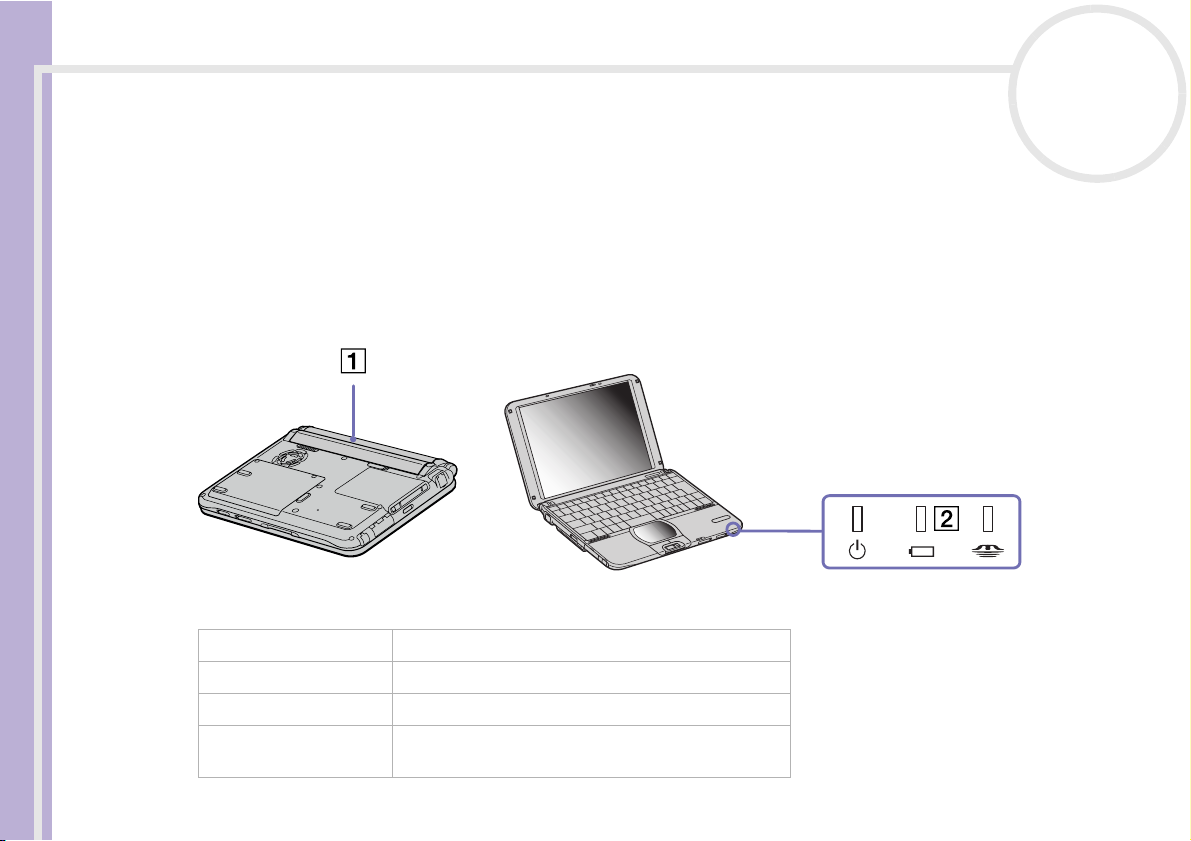
Ihr Notebook
Sony Notebook Benutzerhandbuch
nN
23
Laden des Akkus
So laden Sie den Akku auf:
1 Schließen Sie den Netzadapter an den Computer an.
2 Setzen Sie den Akku ein.
Der Akku (1) wird automatisch geladen (die Akkuanzeige (2) blinkt während des Ladens jeweils zweimal
hintereinander). Ist der Akku zu 85% geladen, so erlischt die Akkuanzeige. Dieser Vorgang dauert bei
eingeschaltetem Notebook etwa 3 Stunden. Zum vollständigen Laden des Akkus setzen Sie den
Ladevorgang noch weitere drei Stunden fort.
Akku-Ladeanzeige Bedeutung
Ein Der Computer verbraucht Strom aus dem Akku.
Einfaches Blinken Der Akku ist bald entladen.
Doppelblinken Der Akku wird geladen.
Aus Der Computer verbraucht Strom aus dem
Stromnetz.

Ihr Notebook
nN
24
✍ Wenn der Akku nahezu entladen ist, blinkt die Akku- und Stromversorgungsanzeige gleichzeitig.
Belassen Sie den Akku im Notebook, wenn der Computer an die Netzspannung angeschlossen ist. Der Akku wird während des Betriebs des Notebooks
geladen.
Fällt die Akkuladung unter einen Wert von 10%, sollten Sie entweder zum Wiederaufladen des Akkus das Notebook an den Netzstrom anschließen
oder das Notebook ausschalten und einen voll geladenen Akku einsetzen.
Die Akkulebensdauer kann durch Änderung der Energiesparstufe im Programm PowerPanel verlängert werden.
Bei dem mit Ihrem Notebook gelieferten Akku handelt es sich um einen Lithium-Ionen-Akku, der jederzeit nachgeladen werden kann. Das Laden eines
nur halb verbrauchten Akkus verkürzt seine Lebensdauer nicht.
Wird der Akku als Stromquelle für den Betrieb des Notebooks verwendet, so leuchtet die Akkuanzeige. Wenn der Akku fast vollständig entladen ist,
beginnen die Akku- und Festplatteanzeigen zu blinken.
Sony Notebook Benutzerhandbuch
Entfernen des Akkus
So nehmen Sie den Akku heraus:
1 Schalten Sie den Computer aus, und schließen Sie die Abdeckung.
2 Schieben Sie den Verriegelungshebel (1) in die Position Unlock (Entriegeln).
3 Schieben Sie den Entriegelungshebel (2) in die Position Unlock (Entriegeln), und ziehen Sie den Akku
vom Computer ab.
✍ Sie können den Akku entfernen, ohne den Computer auszuschalten, wenn dieser
über den Netzadapter an das Stromnetz angeschlossen ist.
Schließen Sie die Abdeckung, bevor Sie den Akku herausnehmen.
Wenn Sie den Akku entfernen, während der Computer eingeschaltet und nicht über
den Netzadapter an das Stromnetz angeschlossen ist, kann dies zum Verlust von
Daten führen. Das gleiche gilt, wenn der Akku entfernt wird, während sich der
Computer im Standby-Modus befindet.

Ihr Notebook
Sony Notebook Benutzerhandbuch
nN
Starten Ihres Notebooks
So starten Sie Ihren Computer:
1 Schieben Sie den LCD-Verriegelungshebel (1) in Pfeilrichtung, und heben Sie die Abdeckung an.
2 Schieben Sie den Netzschalter (2) des
Computers bis die grüne
Stromversorgungsanzeige (3) aufleuchtet.
3 Zum Ändern der Helligkeitseinstellung
für Ihr LCD-Display drücken Sie ggf. die
Tasten <Fn>+<F5>. Sie erhöhen die
Helligkeit mit den Pfeiltasten Nach oben
oder Nach rechts. Sie verringern die
Helligkeit mit den Pfeiltasten Nach
unten oder Nach links.
✍<Fn>+<F5> ist nur möglich, wenn Windows
läuft.
Wenn Sie den Netzschalter länger als vier Sekunden in der
AN Position halten, wird das Notebook abgeschaltet.
25
®
bereits

Ihr Notebook
Sony Notebook Benutzerhandbuch
nN
26
Herunterfahren Ihres Notebooks
Um den Verlust ungespeicherter Daten zu vermeiden, müssen Sie den Computer unbedingt ordnungsgemäß
herunterfahren.
So fahren Sie Ihren Computer herunter:
1 Klicken Sie auf die Schaltfläche Start.
2 Klicken Sie auf Ausschalten.
Es erscheint das Dialogfeld Computer ausschalten.
3 Klicken Sie auf Ausschalten.
Warten Sie, bis sich der Computer automatisch ausschaltet.
Die Stromversorgungsanzeige erlischt.
4 Schalten Sie alle an Ihren Computer angeschlossenen externen Geräte aus.
✍ Folgen Sie den Aufforderungen zum Speichern von Dokumenten und zur Berücksichtigung anderer Benutzer.
Wenn Sie den Computer nicht herunterfahren können,
- schließen Sie alle geöffneten Anwendungen.
- Entfernen Sie ggf. die PC Card. Doppelklicken Sie dazu auf das Symbol Hardware sicher entfernen auf der Taskleiste. Wählen Sie die zu
entfernende Hardware aus, und klicken Sie auf Stopp.
- Trennen Sie alle USB-Geräte.
- Drücken Sie gleichzeitig die Tasten <Strg>+<Alt>+<Entf>. Sofern Sie die Standardeinstellungen nicht geändert haben, wird der Task-Manager
angezeigt. Wählen Sie Herunterfahren > Ausschalten.
- ODER: Drücken Sie <Alt>+<F4>, um das Fenster Computer ausschalten anzuzeigen, und klicken Sie dann auf Ausschalten.
Wenn dies nicht funktioniert, halten Sie den Netzschalter länger als vier Sekunden in der AN Position. Dadurch wird der Computer heruntergefahren.
Bei diesem Vorgang können Daten verloren gehen.
Wenn Sie den Computer nur vorübergehend herunterfahren möchten, können Sie durch Verwendung des Standby-Modus Strom sparen. Gehen Sie
zum Menü Start, wählen Sie Ausschalten, und klicken Sie dann auf Standby. Weitere Informationen zum Energiemanagement finden Sie unter
Verwenden der Energiesparmodi (Seite 62).

Ihr Notebook
Sony Notebook Benutzerhandbuch
nN
27
Die Tastatur
Die Tastatur Ihres Notebooks gleicht der eines Desktop-Computers, verfügt jedoch über zusätzliche Tasten,
die bestimmten Funktionen des Notebooks zugeordnet sind.
÷
x
,

Ihr Notebook
Sony Notebook Benutzerhandbuch
nN
28
Tasten Beschreibung
Escape-Taste (1) Die Taste <Esc> (Escape) dient zum Rückgängigmachen von Befehlen.
Funktionstasten (2) Die zwölf Funktionstasten am oberen Rand der Tastatur dienen zum Ausführen
bestimmter Aufgaben. Zum Beispiel hat die Taste <F1> in vielen Anwendungen die
Funktion einer Hilfe-Taste. Die Aufgabe, die einer Funktionstaste zugewiesen wird, kann
sich von einer Anwendung zur anderen unterscheiden.
Bildschirmdrucktaste (3) Die Taste <Prt Sc> erzeugt einen elektronischen Schnappschuss des Bildschirminhalts und
Korrekturtasten (4) Mit den Tasten <Einfg>, <Rückschritt> und <Entf> können Sie Korrekturen an Ihren
<Fn>-Taste (5) Die <Fn>-Taste dient in Kombination mit anderen Tasten zur Eingabe von Befehlen.
Navigationstasten (6) Mit diesen Tasten können Sie den Cursor auf dem Bildschirm verschieben.
Anwendungstaste (7)
Integrierter Ziffernblock (8) Enthält die Tasten eines typischen Taschenrechners. Verwenden Sie den integrierten
Kombinationstasten (9) Mehrere Tasten werden immer zusammen mit mindestens einer anderen Taste verwendet:
Windows
®
-Taste (10)
verschiebt diesen in die Windows-Zwischenablage. Anschließend können Sie den
Bildschirminhalt in ein Dokument einfügen und ausdrucken.
Dokumenten vornehmen.
Durch Betätigen der Anwendungstaste wird ein Kontextmenü eingeblendet. Diese Taste
hat also die gleiche Funktion wie die rechte Maustaste.
Ziffernblock zur Eingabe von Zahlen oder für mathematische Berechnungen, wie z.B.
Addition und Subtraktion. Zum Aktivieren des Ziffernblocks müssen Sie die Taste <Num
Lk> (Feststelltaste) drücken. Daraufhin leuchtet die Anzeige <Num Lock> auf.
<Strg>, <Alt> und <Umschalt>-Taste. Werden die Tasten <Strg> und <Alt> zusammen
mit einer anderen Taste gedrückt, können Sie Befehle auf eine andere Weise eingeben.
Zum Beispiel können in vielen Anwendungen anstelle des Befehls Speichern in einem
Windows-Menü die Tasten <Strg> und <S> (angegeben als <Strg>+<S>) gedrückt
werden. Die <Umschalt>-Taste wird dazu verwendet, Großbuchstaben oder
Sonderzeichen wie @ und $ einzugeben.
Die Taste mit dem Windows®-Logo zeigt das Menü Start von Windows® an. Das Drücken
dieser Taste entspricht dem Klicken auf die Schaltfläche Start auf der Taskleiste.

Ihr Notebook
Sony Notebook Benutzerhandbuch
Kombinationen und Funktionen mit der <Windows>-Taste
Kombinationen Funktionen
+ F1
+ Tab
+ E
+ F
+ Strg + F
+ M
Umschalt + + M
+ R
<Fn> + + Einfügen
Zeigt das Dialogfeld Hilfe- und Supportcenter an.
Schaltet auf der Taskleiste von einer Schaltfläche zur nächsten.
Zeigt den Arbeitsplatz an.
Blendet das Fenster Suchergebnisse zum Suchen nach einer Datei
oder einem Ordner ein. Dies entspricht der Auswahl der Befehle
Suchen im Menü Start.
Zeigt das Dialogfeld Suchergebnisse - Computer an, in dem Sie
nach anderen Computern suchen können.
Minimiert alle angezeigten Fenster.
Zeigt alle minimierten Fenster wieder in ihrer ursprünglichen Größe
an.
Blendet das Dialogfeld Ausführen ein. Dies entspricht der Auswahl
des Befehls Ausführen im Menü Start.
Blendet das Dialogfeld Systemeigenschaften ein. Dies entspricht
dem Doppelklicken auf das Symbol System in der
Systemsteuerung oder dem Klicken mit der rechten Maustaste auf
die Option Arbeitsplatz im Menü Start mit anschließendem
Klicken auf Eigenschaften.
nN
29
